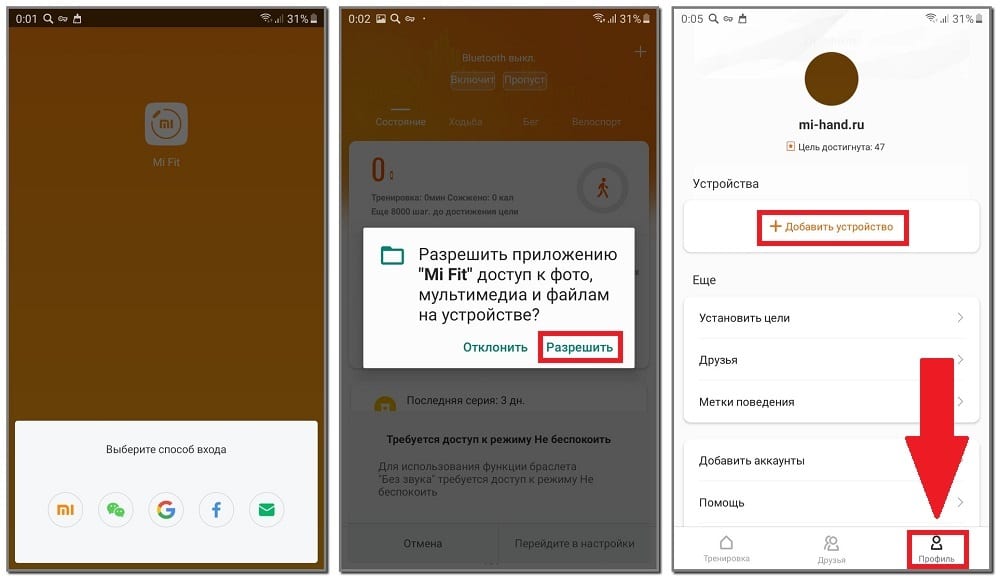- Как подключить Mi Band 4 к телефону
- Список приложений для подключения трекера (Андроид + Айфон)
- Как подключить фитнес-браслет Xiaomi Mi Band 4 к телефону
- Android
- iPhone
- 3 причины, почему Mi Band 4 не подключается к телефону
- Не работает Bluetooth
- Старая версия приложения
- Неоригинальность часов
- Можно ли подключить часы Xiaomi к Айфону: пошаговая инструкция как подключить фитнес-браслет Ми Бэнд 2, 3, 4, 5, 6 к Айфону
- Что нужно для подключения Ми Бэнд и Айфон: алгоритм подключения
- Xiaomi Mi Band 2
- Xiaomi Mi Band 3
- Xiaomi Mi Band 4
- Xiaomi Mi Band 5
- Xiaomi Mi Band 6
- Что делать если Xiaomi Mi Band не подключается к iPhone
- Алгоритм подключение часов Xiaomi к любому телефону
- Возможные проблемы
- Как подключить Mi Band 2 к iPhone
- Установка Mi Fit
- Регистрация аккаунта
- Если аккаунт уже создан
- Если аккаунт отсутствует
- Включение Bluetooth
- Синхронизация телефона с Mi Band 2
- Что делать если Xiaomi Mi Band 2 не подключается к iPhone
- Способ 1: перезапуск Bluetooth
- Способ 2: перезагрузка смартфона
- Способ 3: отвязка браслета
- Способ 4: неоригинальный браслет
- Способ 5: зарядка трекера
- Видео-инструкция
- Не могу создать аккаунт в Mi Fit
- Mi band 2 не может подключиться к телефону по блютуз, что делать?
- Фитнес-браслет не работает после обновления, что делать?
- Перестали приходить уведомления
Как подключить Mi Band 4 к телефону
Mi Band 4 – долгожданный фитнес-трекер от Xiaomi, получивший ряд существенных изменений по сравнению с третьим поколением браслетов. Сразу после приобретения новенького гаджета у пользователей возникает логичный вопрос: как подключить Mi Band 4 к телефону? На первый взгляд может показаться, что из-за улучшений синхронизация устройств несколько усложнится, но в действительности она осуществляется всего в 7 шагов. Ниже приведена подробная инструкция соединения трекера со смартфоном, которая непременно поможет как новичкам, так и «бывалым» юзерам.
Список приложений для подключения трекера (Андроид + Айфон)
Начиная работу с Сяоми Ми Бенд 4, рекомендуется установить официальное приложение Mi Fit. Оно доступно для смартфонов на ОС Андроид, а также для Айфонов, воспользовавшись специальными сервисами – Play Market и AppStore соответственно.
Неофициальным, но весьма неплохим приложением является Mi Band Master. Оно помогает настроить некоторые дополнительные возможности трекера.
Используемые ранее приложения для Mi Band 3 не имеет смысла устанавливать для работы с четвертым поколением фитнес-трекеров. Причина проста – в Mi Band 4 производитель добавил как раз многие из тех функций, которые совсем недавно были доступны лишь при наличии стороннего софта.
Как подключить фитнес-браслет Xiaomi Mi Band 4 к телефону
Синхронизацию Ми Бэнд 4 со смартфоном мы рассмотрим на примере официальной программы Mi Fit. Устанавливать ее следует с Google Play или AppStore, в зависимости от устройства. Для этого потребуется ввести название приложения в строку поиска.
Второй вариант скачивания приложения – QR-код. Его нужно отсканировать из инструкции, прилагаемой в комплекте к часам Mi Band 4. После установки софта потребуется проделать еще несколько действий. Они подробно описаны ниже для обеих операционных систем.
Android
Соединение телефона с новым фитнес браслетом от Xaomi Mi Band 4 рассмотрим на примере смартфона Samsung. Независимо от модели устройства Андроид, этапы подключения будут одинаковы (эта инструкция схожа с подключением Mi Band 3):
- Открыть приложение Mi Fit и войти в аккаунт (если нет существующего, нужно создать новый).
- Предоставить программе все запрашиваемые разрешения.
- Включить Bluetooth на смартфоне.
- Перейти во вкладку «Профиль» и выбрать «Добавить устройство».
- Нажать на «Браслет» и подождать, пока пройдет поиск нового устройства.
- Подтвердить соединение с телефоном на трекере, нажав на зеленую галочку.
Из всех вариантов для входа рекомендуется использовать Mi-аккаунт, особенно при синхронизации с телефоном Xiaomi. После на экране появится общая информация о фитнес браслете и пройдет автоматическое обновление ПО. В этот период следует расположить оба гаджета рядом, чтобы не пропало соединение Bluetooth. В видео все наглядно показано.
iPhone
Если вы владелец телефона от Apple с iOS, то чтобы подключить трекер к Айфону — нужно все действия необходимо проделать по той же инструкции, что и для Андроид.
3 причины, почему Mi Band 4 не подключается к телефону
Как и любой гаджет, трекер Xiaomi иногда заставляет своих владельцев нервничать. В некоторых случаях Mi Band 4 попросту не подключается к нужному телефону, даже если приложение установлено и браслет находится в полной готовности. Решение проблем, конечно же, имеется, но сперва стоит рассмотреть основные причины возникновения таких неполадок.
Не работает Bluetooth
Наиболее распространенной причиной проблем с синхронизацией со смартфоном выступает именно беспроводное соединение. Некоторые советы рекомендует использовать сам производитель. Сперва следует убедиться в правильности его работы:
- Выключить Блютуз, а затем повторно активировать (проделать операцию несколько раз).
- Перезагрузить телефон.
- Соединиться с любым другим гаджетом (кроме трекера).
Если подключение прошло успешно, следует искать другую причину появления неполадки.
Старая версия приложения
Вполне возможно, что браслету Mi Band 4 не дает подключиться сама приложение. Если отключено автообновление, следует проверить наличие нововведений Mi Fit на странице в Play Market или AppStore и обновить. После требуется еще раз попробовать соединить Ми Бэнд 4 с телефоном.
При отсутствии положительного результата остается лишь одна причина неудачи. Она описана ниже.
Неоригинальность часов
Когда браслет не хочет подключаться к iPhone или Андроид-смартфону, стоит задуматься о его оригинальности. Из-за повышенной популярности трекера наткнуться на подделку не сложно. К тому же, неопытные пользователи даже не догадываются о важности проверки гаджета на подлинность сразу при покупке.
В данном случае единственным выходом из неприятной ситуации будет возвращение товара продавцу, а денег – покупателю. Пользоваться подделкой попросту не имеет смысла, потому как без официального софта она не станет функционировать вовсе, а при подключении к сторонним приложениям юзеру придется терпеть постоянные поломки.
Источник
Можно ли подключить часы Xiaomi к Айфону: пошаговая инструкция как подключить фитнес-браслет Ми Бэнд 2, 3, 4, 5, 6 к Айфону
Mi Band от Xiaomi — миниатюрное устройство, внешне похожее на электронные часы, которое удерживается на руке при помощи ремешка-чехла из мягкого силикона. Оно не только показывает точное время, но может выполнять большое количество функций, включая отслеживание физической активности. Для этого его подсоединяют (привязывают) к своему смартфону. Ми бенд после этого становится посредником между смартфоном и его владельцем, передает информацию о входящих звонках или уведомлениях. А сведения о ваших физических нагрузках и достижениях отправятся на телефон и будут учитываться при построении графиков двигательной активности.
Что нужно для подключения Ми Бэнд и Айфон: алгоритм подключения
Обычно фитнес-браслет Mi Band от Xiaomi работает на устройствах с Андроид. Но и владельцы смартфонов Apple могут пользоваться им. Перед тем, как подключить часы Xiaomi к Aйфону, посмотрите, какая версия находится в вашем распоряжении. Фитнес-браслеты работают с телефонами на базе iOS 7 и выше.
Перед подключением убедитесь, что браслет от Сяоми заряжен. Лучше подключить его к комплектному зарядному кабелю, предварительно вынув из капсулы. О завершении зарядки скажут индикаторы, которые перестанут светиться.
- Найдите приложение Mi Fit в App Store и установите на свой Айфон
- Включите Блютуз
- Запустите приложение Ми Фит. Здесь нужно будет создать свой аккаунт и зарегистрировать его на сервере. Для этого введите адрес электронной почты и номер контактного телефона. Если аккаунт уже есть, создавать его снова не нужно.
Дождавшись подтверждения с кодом регистрации, перезапустите Ми Фит. Войдите, используя логин и пароль, которые ввели раньше. Ведите информацию о себе, заполнив нужные строчки. Ищите в окне приложения название устройства Mi Band. Ждите, пока произойдет соединение. Нажмите кнопку на браслете, чтобы подтвердить синхронизацию.
Xiaomi Mi Band 2
Фитнес-браслет Ми Бэнд 2 является одной из первых версий устройства, поэтому его функционал небольшой. Здесь есть только счетчик шагов, подсчет пройденного расстояния и умный будильник, контроль сна и пульсометр. Можно принимать входящие звонки и уведомления.
- Скачивают приложение Ми Фит, входят в аккаунт.
- В процессе синхронизации уложите устройства поближе друг к другу. На большом расстоянии Блютуз может не увидеть браслета.
Если возникли проблемы с подключением фитнес-браслета к Айфону, проверьте, отвязано ли ваше приложение от аккаунта, созданного раньше. Покупайте браслет только у проверенных продавцов. Если он окажется подделкой, произвести синхронизацию не удастся.
Xiaomi Mi Band 3
Версия браслета Ми Бэнд 3 дополнена функцией оповещения из соцсетей, есть календарь с напоминанием важных дат. Усовершенствован будильник, который подстраивается под биоритмы пользователя. Есть секундомер, таймер, информация о погоде.
Браслет 3-го поколения подключают к iPhone 5S и выше после обновления телефона до последней версии iOS. Более ранние 3 и 4S уже не обновляются.
Процесс установки такой же, как в версии 2:
- После регистрации аккаунта вам будет предложено «Добавить устройство». В выпавшем списке выберите «Браслет».
- Через некоторое время на экране браслета появится информация о подключении. Жмите кнопку для подтверждения.
Умный будильник не всегда работает корректно. Чтобы этого не случалось, кладите девайсы поблизости друг от друга.
Xiaomi Mi Band 4
Корпус устройства больше, чем у предыдущих версий. Установлен OLED дисплей. Добавлены функции музыки, есть микрофон, счетчик уровня стресса, режим «не беспокоить». Но уровень громкости не регулируется.
Нельзя регулировать Siri и входящие звонки. Будильник не работает через приложение «Часы» на Айфоне. Нужно пользоваться для настройки Ми Фит. Информация о физической активности не записывается в «Здоровье».
Чтобы подключить фитнес браслет к телефону, также пользуются приложением Mi Fit. В меню выбирают «Добавить устройство» — «Браслет». На первое подключение может уйти до 15 минут.
Xiaomi Mi Band 5
В пятой версии фитнес-браслета остались все функции предыдущих версий. Добавились встроенные карты и GPS навигатор, показатель PAI. Дисплей стал больше, улучшились шрифты. Теперь удобней ставить девайс на зарядку.
Для подключения Айфон должен обновлен до версии от 10.0 и иметь уровень заряда не менее 50%.
- Скачивают приложение Mi Fit, включают Bluetooth
- Входят в личный аккаунт или, если его еще нет, создают новый
- Соглашаются на обработку личных данных, позволяют вычислять местонахождение
- Выбирают «Добавить новое устройство», затем «Браслет»
- Приближают устройства друг к другу и ждут завершения процесса подключения
- Вводят требуемые для корректной работы персональные данные. Можете подключиться к приложению «Здоровье» на Айфоне
- Настраивают циферблат и формат времени, яркость, будильник, режим автоблокировки экрана
- Если подключение произошло, но работают на все функции, пополните заряд аккумулятора до 90-100%. Повторите процедуру.
Xiaomi Mi Band 6
Трекер оснащен возможностью отправлять определенные шаблонные смс-сообщения. Но отправляются они через подключенный смартфон. Написать свой текст нельзя. К сожалению, эта возможность работает только для Андроид.
- Перед подключением скачивают приложение Mi Fit
- Входят в аккаунт в соцсетях или Google
- Дают доступ ко всем запрашиваемым данным
- Открываем Профиль в правом нижнем углу.
- Выбираем «Добавить устройство», далее «Браслет»
- Сближаем устройства и ждем несколько минут.
Что делать если Xiaomi Mi Band не подключается к iPhone
Айфон не всегда с первого раза видит браслет. Самое простое решение в таком случае:
- Отключите Блютуз
- Перезагрузите приложение Mi Fit и войдите в него
- Включить Bluetooth снова.
- Установите приборы рядом и ждите, когда произойдет синхронизация
Если снова не получается, перезагрузите смартфон найдите в списке ваш браслет и повторите процедуру. Если телефон не видит трекер, очистите кеш и память, которые могут быть заполненными, и подключитесь снова.
Алгоритм подключение часов Xiaomi к любому телефону
Последовательность действий при подключении трекера к любому смартфону практически не отличается. Скачиваете приложение Mi Fit или WearOS. Разница только в том, что скачивать их нужно из магазина. который есть в телефоне.
Если к телефону подключили несколько браслетов, все сообщения будут приходить на один из них.
Возможные проблемы
- Браслеты продаются полностью разряженными. Если предварительно не зарядить часы перед включением, они не смогут подключиться к смартфону.
- Синхронизация девайсов может не произойти из-за старой версии приложения Mi Fit. Перед подключением проверяют в App Story, не появилась ли там новая версия. Если есть, то устанавливают ее вместо старой.
- Если регистрация в Mi Fit не выполняется, включите VPN на смартфоне. Если его нет, скачайте в App Store. Затем повторите попытку.
- Если после обновления фитнес-браслета в его работе начались сбои, нужно отвязать Ми бенд от Айфона, используя приложение. Затем повторяют синхронизацию.
- В случае, если на браслет не приходят уведомления со смартфона, проверяют, какая версия приложения установлена. Обновляют. если не последняя.
- Для того, чтобы получать информацию о ритме сердца, устанавливают на смартфон приложение Mi HR. Оно постоянно следит за работой сердца, расходуя немало заряда. Чтобы батарея не разряжалась очень быстро, пользуйтесь приложением только во время высоких нагрузок, занятий спортом. После тренировок можете отключить функцию.
- В случае, если в приложении не показывается статистика, нужно проверить, подключены ли Bluetooth, GPS, Wi-Fi.
- У старых фитнес-браслетов может появиться уведомление «Выполните сброс фитнес браслета». Сбрасывая старые настройки, девайс избавляется от проблем, которые наслаивались не один год.
Инструкция как подключить, настроить и пользоваться НФС на Сяоми
Источник
Как подключить Mi Band 2 к iPhone
Компания Xiaomi постоянно радует приверженцев активного образа жизни разработками разнообразных спортивных гаджетов. Xiaome Mi Band 2 – фитнес-браслет, умеющий подсчитывать количество пройденных шагов, измерять пульс, частоту сердцебиения. Но это далеко не все функции данного гаджета, который существенно облегчает жизнь своего владельца. Далее подробно расскажем о том, как подключить Mi Band 2 к iPhone.
Установка Mi Fit
Mi Fit — это официальная программа, которая осуществляет работу с браслетом. Происходит процесс синхронизации с гаджетом, и приложение отображает все его данные. Возможно, настроить функционирование браслета с помощью программы на своё усмотрение. Скачать и установить его можно двумя путями.
- QR штрих-код.
- Магазин приложений App Store.
Картинка кода находится в инструкции к устройству. Считать код можно с помощью специальной программы. Её можно найти и установить на телефон, скачав из магазина приложений. Такая опция считывания кода присутствует в IPhone 10 iOS 11.
QR код содержит ссылку на приложение Mi Fit. Его нужно скачать и установить на свой телефон.
Если использовать магазин приложений порядок действий будет следующим.
- Открыть «App Store».
- Написать Mi Fit или Mi Band.
- Открыть, нажав на значок с надписью Mi Fit.
- Скачать.
- Нажать «Open» (Открыть).
После установки Mi Fit на телефон нужно будет открыть его и пошагово выполнить действия, описанные ниже.
Регистрация аккаунта
После открытия приложение запрашивает разрешение на отправку уведомлений «Разрешить», «Agree» (Согласен) и «Sign in» (Войти).
Если аккаунт уже создан
Если регистрация уже есть, нужно заполнить соответствующие поля и войти в приложение.
- «Email/Phone» — ввести адрес электронной почты или номер телефона.
- «Password» – написать свой пароль.
- «Sign in» — войти.
Если аккаунт отсутствует
- «Create MI Account». Поле находится в нижней части страницы.
- Выбрать страну и код.
- Ввести номер мобильного телефона с кодом оператора. Международный код страны вводить не требуется.
- В поле «PW» ввести свой личный пароль. Он должен содержать от 8 до 16 символов, состоять из буквы латинского алфавита и цифр.
- «Create Account».
- «Enter verification code».В пустое поле следует ввести капчу – символы с картинки. Она располагается напротив данной строки. Символы могут включать буквы и цифры, как в верхнем регистре так и в нижнем. Нужно быть внимательным и с точностью отобразить все символы.
- «Ok»
- В поле «Enter verification code» ввести четырехзначный код, удалив перед этим надпись. Он придет в sms, где будет подтверждение MI Account.
- «Next».
- «Sign in». Вход в приложение.
Следующим действием будет ввод личных данных.
Важно! Все личные данные, описанные выше, должны быть правдивыми.
Опираясь на них, приложение проводит анализ данных считываемых с браслета (подсчитывает потраченные калории, отслеживает сердцебиение, пульс и т.д.).
Затем, после введения личных параметров, надо будет выбрать ежедневное количество шагов. По умолчанию установлено количество, рекомендуемое самой программой. Но также предлагаются и другие варианты, из которых можно выбрать любой параметр по желанию.
Далее следует включить разрешение на все категории программы «Здоровья», установленной по умолчанию в IPhone.
Включение Bluetooth
Обязательным действием будет активирование блютуза на телефоне. С его помощью фитнес-браслет вначале сопрягается, а затем синхронизируется с IPhone. Приложение собирает и анализирует все данные устройства. Можно активировать блютуз самостоятельно или приложение предложит включить его по ходу подключения.
Синхронизация телефона с Mi Band 2
Как только количество шагов будет установлено, программой будет предложено выбрать устройство, с которым ей надо будет работать:
Нужно будет выбрать Mi Band и начнется процесс синхронизации с телефоном. Для этого фитнес-браслет следует держать рядом с IPhone. После обнаружения телефоном устройства браслет издаст характерный вибро-сигнал. Надо нажать на кнопку управления браслетом. Как только процесс синхронизации Mi Band с IPhone будет окончен, можно будет настроить его на своё усмотрение.
Что делать если Xiaomi Mi Band 2 не подключается к iPhone
Иногда может возникнуть проблемы, когда IPhone не может увидеть фитнес-браслет. Сложности при подключении могут возникнуть как с более ранними моделями телефонов ( начиная с IPhone 4s), так и с моделями вышедшими позже (IPhone 6, 7, 8, X, SE). Существует несколько вариантов, как разрешить проблему соединения браслета с телефоном.
Способ 1: перезапуск Bluetooth
- Выключить функцию блютуз.
- Заново зайти в Mi Fit. Разрешить приложению запрос на подключение.
- Включить блютуз на телефоне.
- Произойдёт новая синхронизация с Ми бэндом.
Также браслет может быть подключен по блютуз к другому телефону. Надо убедиться, что рядом больше нет никаких устройств, к которым мог подключиться Ми бенд. Если все же таковое устройство есть, следует на нём отключить блютуз.
Способ 2: перезагрузка смартфона
Часто бывает так, что после подключения телефона к приложению ему требуется некоторое время на связку, но чтобы не ждать можно попробовать этот вариант.
Способ 3: отвязка браслета
- В Mi Fit зайти профиль своей учётной записи.
- Запустить «Mi Band 2».
- Отвязать браслет от телефона.
- Затем заново «Добавить устройство» «Браслет» «Принять».
- Телефон сопряжёт браслет.
Способ 4: неоригинальный браслет
Если подключение не хочет происходить, возможно стоит проверить фитнес-браслет на подлинность. Приложение Mi Fit с подделкой работать не будет.
Способ 5: зарядка трекера
Попробуйте зарядить браслет перед первоначальным подключением. Производитель упаковывает устройство полностью разряженным.
Видео-инструкция
Не могу создать аккаунт в Mi Fit
- Выйти из приложения.
- Зайти в магазин приложений.
- В поисковом поле написать VPN.
- Выбрать любое VPN приложение.
- Установить.
- Выйти.
- Заново войти в Mi Fit.
- Нажать «Войти».
- Нажать знак обновления.
- «Войти».
- «Разрешить».
Mi band 2 не может подключиться к телефону по блютуз, что делать?
- В настройках телефона открыть блютуз.
- Удалить профиль браслета.
- Зайти в приложение Mi Fit.
- Отключить блютуз.
- Разрешить Mi Fit включить блютуз.
- После подключения нажать кнопку управления браслета.
Фитнес-браслет не работает после обновления, что делать?
- Зайти в свою учётную запись.
- «Профиль»-«Браслет».
- Осуществить отвязку устройства от телефона.
- Заново зайти в приложение Mi Fit и найти устройство.
- Подключить опять.
Перестали приходить уведомления
Часто сложности возникают, в том случае, когда версия Mi Fit устарела. Для этого в магазине приложений нужно обновить программу.
В Mi Band 2 производитель включил много полезных и разнообразных функций, что позволяет использовать его широкому кругу потребителей. С помощью удобного приложения Mi Fit можно быстро подключить к Айфону свой фитнес браслет, используя как ранние версии телефонов (начиная с IPhone 4s), так и новые, вышедшие намного позже.
Источник